类型:图像处理
语言:简体中文
更新:2021-07-23 16:08:22.000
大小:
平台:Win All
下载量:31883
- 1[图像处理]PicUP.AI智能抠图官方版下载 v2.1.1 电脑版
- 2[图像处理]图片批量裁剪器最新版免费下载 v6.0 无限制精华版
- 3[图像处理]Remove Logo Now 去水印官方版下载 v7.2 正式版
- 4[图像处理]光影魔术手官方版下载 v4.4.1.304 正式版
- 5[图像处理]金舟图片无损放大软件官方电脑版下载 v4.2.6.0 最新版
- 6[图像处理]光影魔术手抠图工具下载 v4.4.1 官方最新版
- 7[图像处理]幂果去水印软件免费下载 v1.0.1 官方版
- 8[图像处理]图图水印管家去水印最新版下载 v2.0.6.0 电脑版
- 9[图像处理]美图秀秀新版免费下载 v6.4.6.3 电脑版
- 10[图像处理]ledshowtw图文编辑软件中文版下载 v2020 最新版
美图秀秀官方版是一款完全免费的实用图像处理软件,该软件功能全面,能够满足用户对于非专业的图像使用需求,如添加特效、美容、拼图等等,它的最大特点就是操作非常简单,大部分操作系统都会帮助用户完成,采用一键式操作,只需一键就可以完成所有的效果。美图秀秀64位对于新手来说整体一款非常全面的p图软件,对比Photoshop而言,虽然并没有它那么专业细致,但是这款软件却胜其简单。
美图秀秀广泛应用于个人照片处理、QQ表情制作、QQ头像制作、空间图片美化、非主流图片处理、淘宝网店装饰、宝宝日历制作,针对简易的图像处理需求,这款软件就非常适合了。
美图秀秀官方版软件优势
1、不需要基础的P图软件
界面直观,操作简单,比同类软件更好用。每个人都能轻松上手,从此做图不求人。
2、神奇的人像美容功能
独有磨皮祛痘、瘦脸、瘦身、美白、眼睛放大等多种强大美容功能,让用户轻松拥有天使面容。
3、风格各异的图片特效
拥有时下最热门、最流行的图片特效,不同特效的叠加令图片个性十足。
4、随心所欲的拼图功能
自由拼图、模版拼图、图片拼接三种经典拼图模式,多张图片一次晒出来。
5、专属动感图片DIY
轻松几步制作个性GIF动态图片、搞怪QQ表情,精彩瞬间动起来。
6、囊括主流分享渠道
一键将美图分享至新浪微博、腾讯微博、人人网……即时与好友分享美好生活。
美图秀秀官方版怎么换背景
首先,我们打开美图秀秀软件,然后在美图秀秀软件中点击选择“新建”按钮,打开新建功能菜单选项。
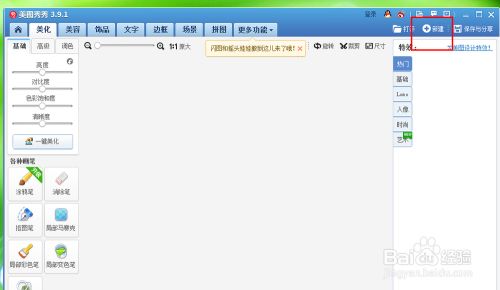
接下来,在弹出的页面中我们点击选择“新建画布”,然后按照默认的选项设置选择使用“白色画布”,然后点击保存该白色画布图片。
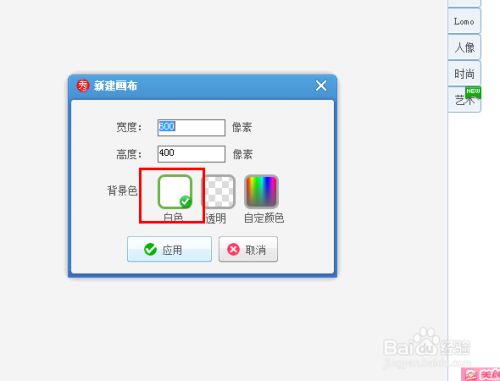
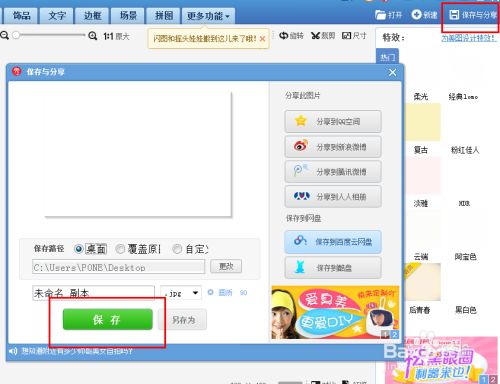
完成上述的准备步骤之后,我们开始进入正式的图片背景替换操作流程了,首先,还是运行美图秀秀软件,然后选择使用“美图”功能,打开我们要进行处理的图片。
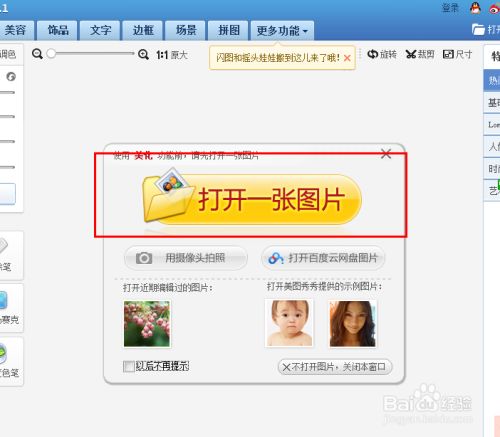
然后在软件弹出的左侧功能选项中,我们点击使用“抠图笔”进入图片的抠图模式,这才是最关键的一步。
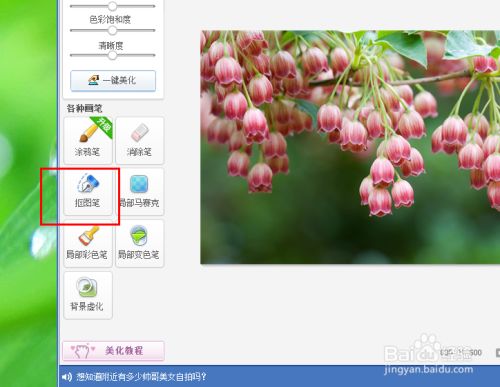
在抠图笔的选项设置中,我们推荐大家使用“自动抠图”模式,在自动抠图模式中,我们仅仅需要在要抠图的图片范围内随便划上两笔,软件将自动根据图片的形状进行抠图,非常简便实用,可以说是傻瓜式操作。
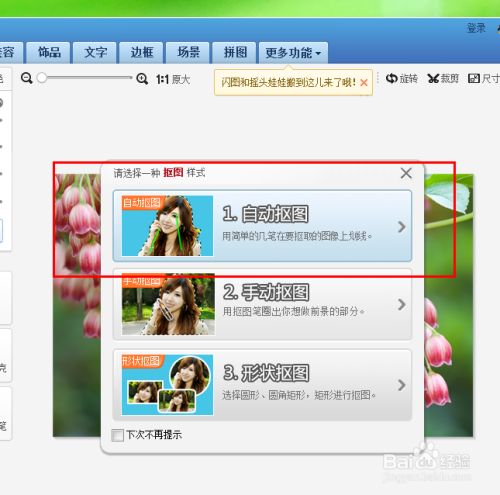
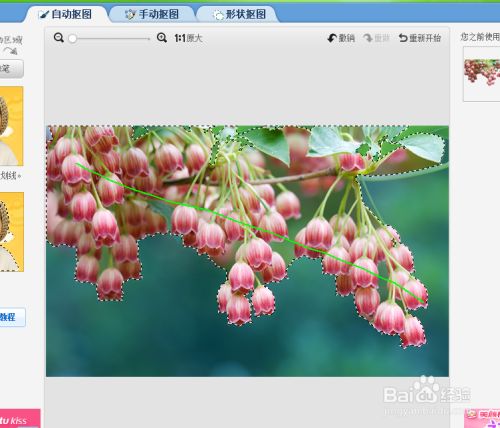
完成抠图操作之后,我们点击“完成抠图”,完成我们的抠图操作,然后接下来进入下一个背景替换的的步骤,请看下一步操作。
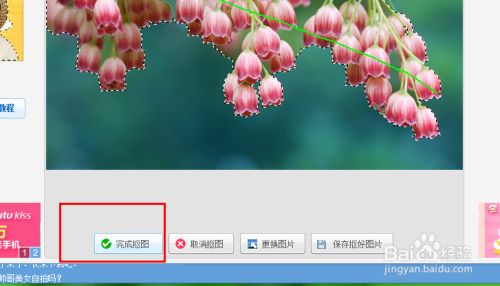
很明显,从图片中的操作步骤来看,我们可以在软件的右上角看到一个“背景设置”的功能,然后其中有一个“图片”的选项。
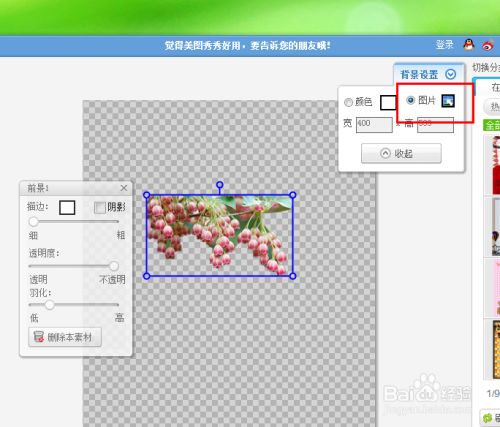
点击图片旁边的按钮,然后选择打开我们最开始保存的白色画布图片,没错我们就是要使用这个白色画布图片作为我们即将进行背景替换的图片,一切准备就绪之后,看看我的下一步操作吧,

接下来,需要我们在展示的图片中,调整我们抠下来的图片的大小,以适应我们白色背景的图片,这个大小是根据我们的白色画布大小自行进行调节设置的,大家可以自定义调节大小,以符合我们自己的审美观。拖动图片中所示的工具,然后开始操作吧。
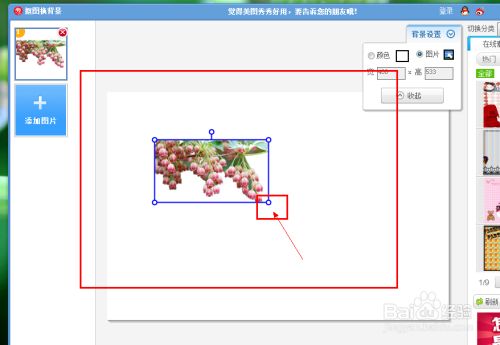
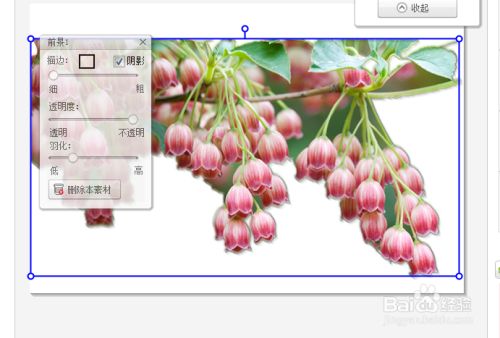
最后,如果我们的背景替换完成之后,抠下来的图片大小调整的完毕,我们也已经进行了后期的羽化,描边处理然后也比较满意的话,就可以点击“保存”修改后的图片啦,到此为止,我们的经验教程就到此结束啦,大家赶快试试看吧,是不是感觉很简单呢?哈哈。
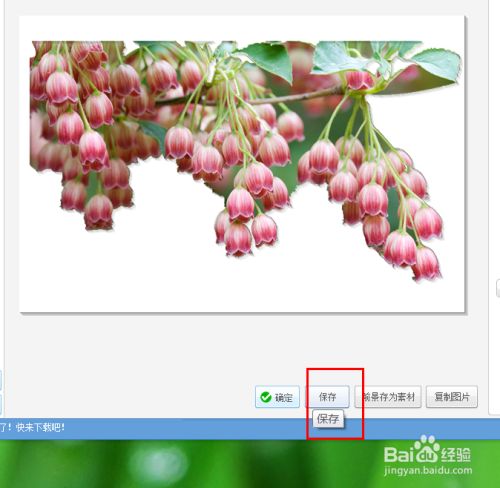
美图秀秀官方版怎么去水印
下载并安装好美图秀秀后,我们点击美图秀秀,就进入到美图秀秀界面首页。

在美图秀秀界面首页,我们点击美化图片,现在,我们就进入美化图片编辑界面。
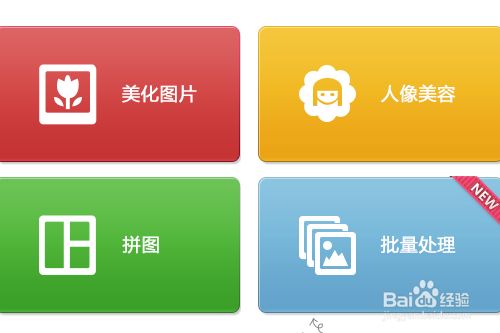
在美化图片编辑界面,我们点击打开一张图片。现在,我们就选择一张带有水印的图片进行编辑。
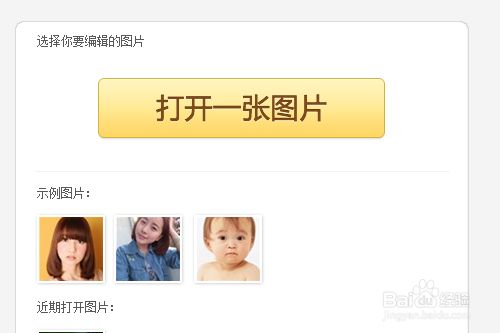
现在,我们就点击各种画笔里的消除笔,用消除笔来去水印。
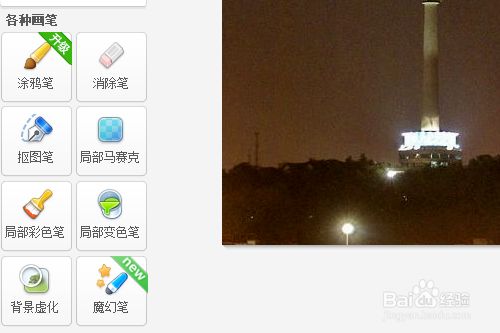
我们把我们的消除笔放在水印处,反复涂抹,这个时候,我们的水印就会被去掉。

水印去掉后,我们需点击下面的应用,我们就可以看见去掉水印的图片了。

现在,我们再点击界面右上方的保存与分享,进入保存与分享界面。
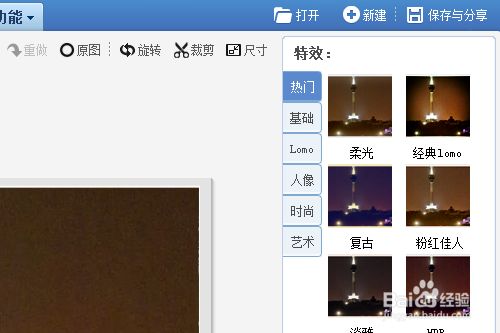
在保存于分享界面,我们选择好图片保存的路径,也就是存放图片在电脑的盘,然后点击保存就可以了。这个时候,我们记得到了一张去掉水印的图片。
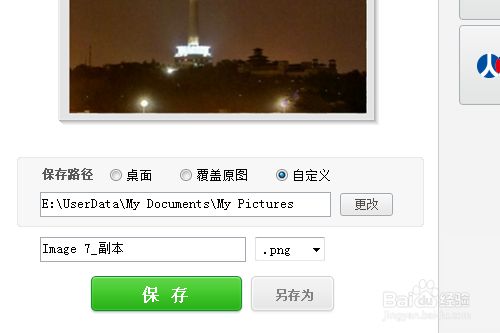
美图秀秀官方版怎么抠图
打开美图秀秀软件,点击右上角的“打开”,在弹出的窗口中选择待处理图片,这里以示例图片为例,如下图所示:
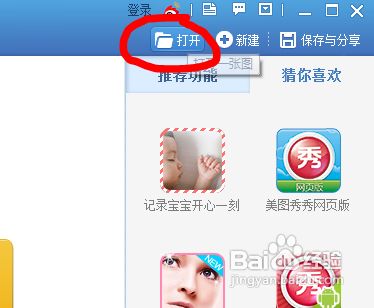
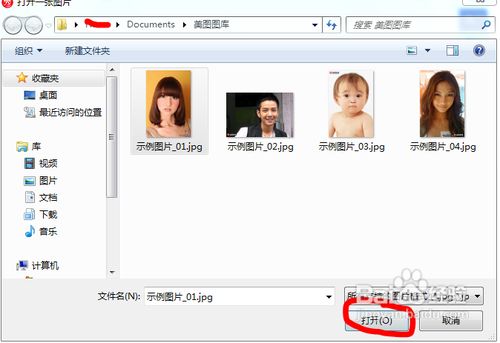
打开图片后,在左下侧找到“抠图笔”,如下图所示:
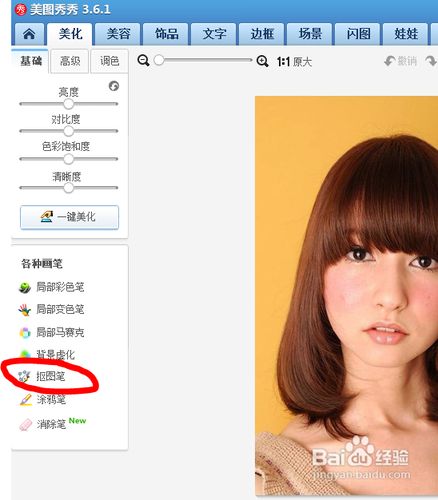
点击后,软件弹出一个窗口,抠图有三种选择,分别是“自动抠图”、“手动抠图”和“形状抠图”,左边是简单的例子,如下图所示:
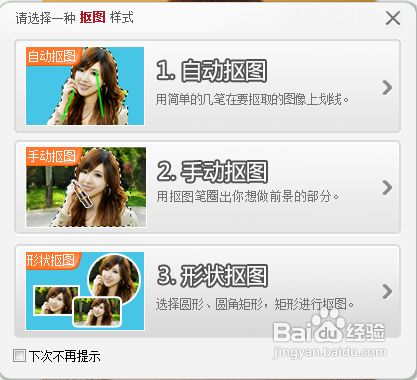
选择“自动抠图”,软件就会自动切换到抠图窗口,直接在你想要抠图的图像上画上简单的几笔,如果图片色彩复杂,建议多画几笔,如下图所示:
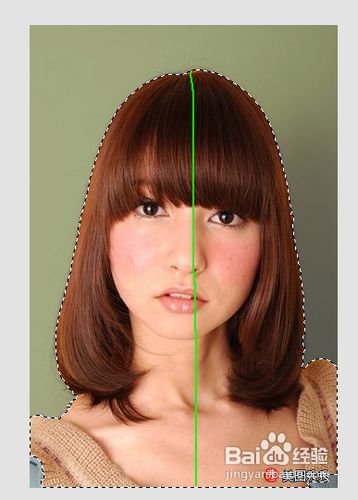
选择好后,如果抠图正好符合你的要求,点击“完成抠图”,软件就会将你抠完的图放置在无背景中,点击“确定”就完成了“自动抠图”,如下图所示:
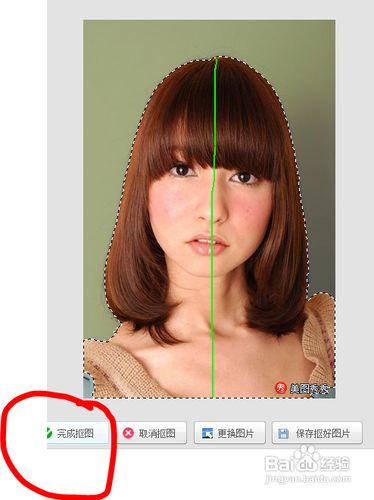
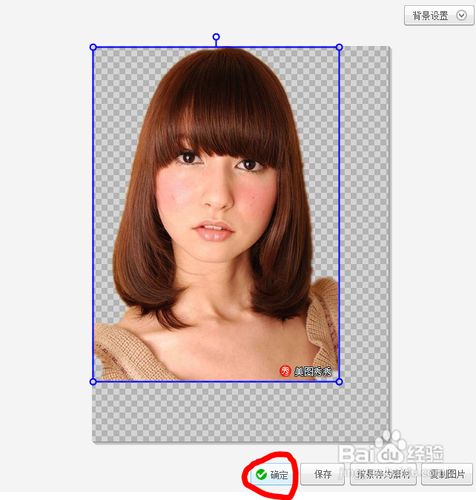
“手动抠图”和“形状抠图”步骤类似,下面两张是示例。


美图秀秀官方版相关问题
一、怎么换发型?
1、首先用美图打开一张图片。(假发的效果取决于图片中人物像是不是适宜假发,尤其不要有刘海和爆炸头,不然很难得到理想的效果)
2、在美图中选中饰品选项,在饰品选项里面选定开心恶搞。(这里是用超人做的示范希望超人不会在意这点小细节)
3、选定开心恶搞,在美图的右边选定假发。然后你就可以看到很多的假发了。
4、选择一个合适的假发,点击。在图中就出现了一个假发但是大小和方向不一定合适
5、在面板里控制假发的方向和大小,到逐渐合适,然后保存图片即可。(果然超人还是传统的那个发型要帅气得多)
二、水印问题
去水印:
1、从软件界面中选择打开,点击“打开”或“打开一张图片”来进行选择打开
2、点击选择使用工具中的“各种画笔”中的“消除笔”,涂抹需要去除的水印部分,等待它的处理
3、满意点击“应用”返回到主界面
4、点击“保存与分享”,完成对处理后的图片的保存
加水印:
1、打开该软件,打开需要处理的图片,然后切换到文字标签
2、点击输入文字按钮,输入文字,调整文字大小,角度,透明度等
3、为了美观,可以右击水印,选择复制当前素材,将复制的多个水印均匀的拖到图片上
三、怎么做重影?
1、首先在拍照的时候就要先准备在一个场景不同动作的几张照片,这个可以根据自己的想要的张数和想要做的重影层数来选择,取景范围大小差异不要太大,总之最好是选择同样的场景,我们这里说的是用该软件来做简单的重影图。图片准备好之后点击美图秀秀2021先打开一张图片
2、打开图片之后再点击右键插入另外一张准备好的图片,如果你想做其他重影也是可以的,比如重影字体或者是一些场景,方法都一样,点击插入另外一张图片
3、插入图片之后图片一点要拖动到和原图一样大小或者比原图更大,这样才不会暴露出来图片的边框,那样会不好看。大小调整好了之后看到这个素材边框,点击透明度根据自己图片的和谐度来调图片的透明度,这样你就能看出图片明显有些重影的变化了
4、调到一定透明度之后点击右键全部合并,还有一个方法就是如果图片的光线可选,可以不用调透明度也可以适当的调,然后点击右键正片叠底,完了之后重影图片就完成了
其他版本
用户评论
最新评论
- 置顶 河北承德电信 网友 敷衍
好东西值得分享
- 置顶 山东菏泽联通 网友 星星少女?
凡事要乘早
- 置顶 甘肃定西电信 网友 东风寄千愁
谢谢小编大大分享,支持一下。。。
- 置顶 河南开封电信 网友 等过春秋
这软件好用,奥力给
- 置顶 云南保山联通 网友 一米阳光°几度温暖
成功下载&成功使用


 凡科快图2021最新版官方下载 v2.2.1 免费绿色版
凡科快图2021最新版官方下载 v2.2.1 免费绿色版 溜云库云渲染客户端官方下载 v4.2.4.2 最新电脑版
溜云库云渲染客户端官方下载 v4.2.4.2 最新电脑版 raymmd渲染器软件下载 v1.5.2 最新免费版
raymmd渲染器软件下载 v1.5.2 最新免费版 GIMP2中文官方下载 v2.10.12 免费版
GIMP2中文官方下载 v2.10.12 免费版 SAI绘画软件官方下载 v2.2020.01.15 中文版
SAI绘画软件官方下载 v2.2020.01.15 中文版 闪电图片去水印软件免费下载 v2.5.4.1 官方版
闪电图片去水印软件免费下载 v2.5.4.1 官方版 firealpaca纯净正版下载 v2.5.0 官方版
firealpaca纯净正版下载 v2.5.0 官方版 易出图CAD(电子图审)批量出图工具下载 v0.9.1.24 免费版
易出图CAD(电子图审)批量出图工具下载 v0.9.1.24 免费版 Camera Raw电脑版官方下载 v13.2 最新版
Camera Raw电脑版官方下载 v13.2 最新版 PhotoHandle图片批量处理(图片批量处理程序)v1.0简体绿色免费版
PhotoHandle图片批量处理(图片批量处理程序)v1.0简体绿色免费版 Adobe Lightroom中文版 v2022 绿色免费版
Adobe Lightroom中文版 v2022 绿色免费版 Enscape v3.2 汉化直装版
Enscape v3.2 汉化直装版![AI2022下载 v26 中文直装版[网盘资源]](/up/2201/202216164356.png) AI2022下载 v26 中文直装版[网盘资源]
AI2022下载 v26 中文直装版[网盘资源] 光影魔术手官方版 v4.4.1 电脑版
光影魔术手官方版 v4.4.1 电脑版 Mind+思维导图最新版 v2.5.6 官方版
Mind+思维导图最新版 v2.5.6 官方版 水印管家官方版 v1.4.7 最新版
水印管家官方版 v1.4.7 最新版 会声会影官方版 v2021 最新版
会声会影官方版 v2021 最新版 Autodesk Maya最新版 v2021 官方版
Autodesk Maya最新版 v2021 官方版 CAD快速看图最新版 v5.14.4.78 官方版
CAD快速看图最新版 v5.14.4.78 官方版 Adobe Camera Raw官方版下载 v14.0 最新版
Adobe Camera Raw官方版下载 v14.0 最新版 2345看图王pc版 v10.0 绿色版
2345看图王pc版 v10.0 绿色版 Adobe lightroom最新版 v11 官方版
Adobe lightroom最新版 v11 官方版 证照之星免费版下载 v2021 官方版
证照之星免费版下载 v2021 官方版 2345看图王电脑版 v10.0 去广告绿色版
2345看图王电脑版 v10.0 去广告绿色版 Scan2CAD汉化版下载 v10.3.1 绿色免费版
Scan2CAD汉化版下载 v10.3.1 绿色免费版 光影魔术手官方最新版 v4.4.1 电脑版
光影魔术手官方最新版 v4.4.1 电脑版 USBcamera(USB摄像头采集调试工具)下载 v2.1 官方免费版
USBcamera(USB摄像头采集调试工具)下载 v2.1 官方免费版 Adobe DNG Converter插件下载 v13.4 中文免费版
Adobe DNG Converter插件下载 v13.4 中文免费版 Adobe Camera Raw13.3最新版下载 v13.4.0.872 PS增强插件
Adobe Camera Raw13.3最新版下载 v13.4.0.872 PS增强插件 美图看看最新版官方下载 v2.7.8 电脑版
美图看看最新版官方下载 v2.7.8 电脑版 懒设计fotor最新官方版下载 v3.5.2 PC版(附安装教程)
懒设计fotor最新官方版下载 v3.5.2 PC版(附安装教程) 美图秀秀电脑官方版下载 v6.0 免费版
美图秀秀电脑官方版下载 v6.0 免费版 美图秀秀最新电脑版下载 v6.5.0.1 纯净版
美图秀秀最新电脑版下载 v6.5.0.1 纯净版
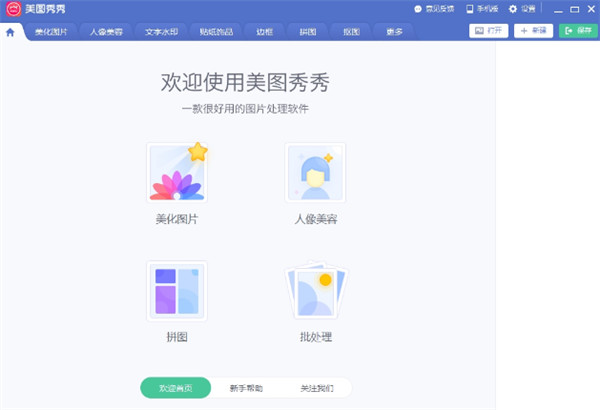
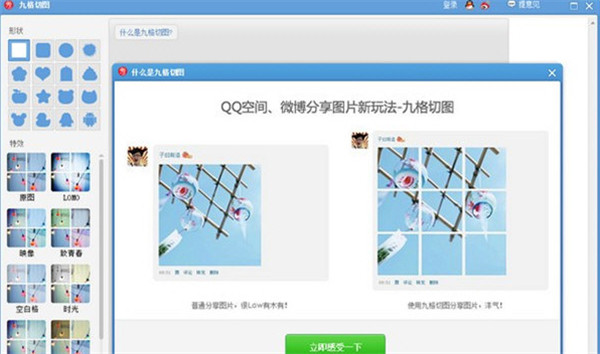
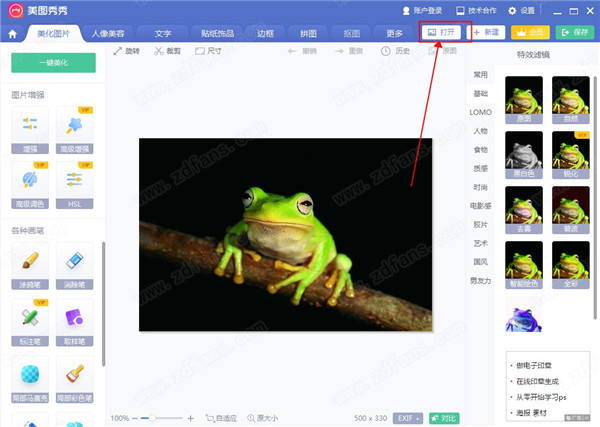
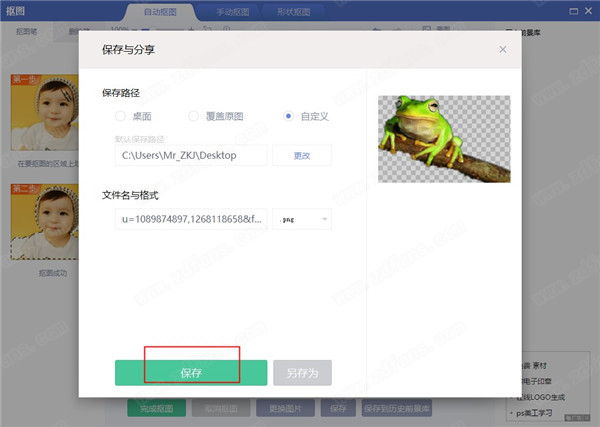
 BBTools Shadow(倒影插件)中文版免费下载 v1.0.3 绿色版
BBTools Shadow(倒影插件)中文版免费下载 v1.0.3 绿色版 批量调整图片大小工具电脑版下载 v1.0 绿色版
批量调整图片大小工具电脑版下载 v1.0 绿色版 ImageMagick最新版下载 v7.0.11.10 中文版
ImageMagick最新版下载 v7.0.11.10 中文版 PhotoResizerOK绿色版免费下载 v1.44 电脑版
PhotoResizerOK绿色版免费下载 v1.44 电脑版 Shapespark最新免费版下载 v1.9.0 绿色版
Shapespark最新免费版下载 v1.9.0 绿色版 reaConverter Lite纯净正版下载 v7.644.0 官方版
reaConverter Lite纯净正版下载 v7.644.0 官方版 扮家家云渲染官方版下载 v2.1.7.3 正式版
扮家家云渲染官方版下载 v2.1.7.3 正式版 光影魔术手去水印绿色版下载 v4.4.1 电脑版
光影魔术手去水印绿色版下载 v4.4.1 电脑版 Yasisoft Image Editor免费版下载 v2.1.3.38 官方版
Yasisoft Image Editor免费版下载 v2.1.3.38 官方版